2022. 12. 22. 16:08ㆍ일상, 육아, 생활정보
막둥이가 독감에 걸려가지고 집에서 격리중이라 심심해해서 좋아사는 로블록스 레인보우 프렌즈 캐릭터를 프린트 해줄려고 했어요. 그런데 지난 여름방학 때 마지막으로 프린트 하고 안했더니 또 잉크 노즐이 막혀서 노즐 청소를 해야하네요.

색깔이 붉은 색은 전혀 나오질 않고, 파랑이랑 노랑도 연하게 나와요.
지난 여름방학 때 프린트 할 때도 이런식으로 안나와서 노즐 청소 해가지고 다시 썼던 기억이 있어서, 이번엔 어렵지 않게 할 수 있겠다 싶어요. 하는 김에 블로그에 소개도 해드리면 다른분들에게도 도움이 될 것 같아 진행하면서 블로그 글을 적어보려고 해요.
캐논 잉크 프린터 쓰시는 분은 잉크 노즐 막혔을 때 한 번 따라해 보세요. 잉크 노즐 청소시 잉크사용량이 많으니 감안하시고 하시면 될 듯합니다.

참고로 저희집 프린터는 요렇게 생긴,
캐논 PIXMA G2900
이예요.

먼저 시작을 열고 캐논 유틸리티즈(canon Utilities)를 클릭하고, 그 아래 마이 프린터(My Printer)를 클릭 하세요.

새로운 화면이 뜨면, 프린터 세팅스(Printer Settings)로 들어갑니다.

그러면 또 새로운 탭이 열려요. 여기서 유지관리 탭에 들어가시면 됩니다.
이제 여러번 확인하고 프린트하고를 반복해야하는데요.
순서를 알려드리겠습니다.
1. 첫번째
그림에 있는 청소를 누르시고, 청소가 완료되면, 다섯번째 그림 노즐 점검을 눌러 프린트 해서 노즐청소가 잘 완료되었는지 확인해 보세요. 해결이 되었다면 여기서 종료하시면 되세요.
2. 두번째
첫번째에서 해결이 안되었다면, 두번째 그림의 정밀청소을 누르시고, 완료되면 또 프린트 해서 완료되었는지 확인합니다. 역시 여기서 해결되어 제대로 프린트가 되면 종료하면 되어요.
3. 세번째
두번째에서도 해결이 안되면, 세번째 그림인 시스템 청소를 눌립니다. 시간도, 잉크도 제법 걸리는 거예요. 완료되면 또 프린트 해서 확인하시면 되어요. 여기까지하면 해결이 될겁니다.
지난번 청소 때는 여기서 해결이 되어 프린트가 잘 되었어요. 그런데 이번에는 저희 프린터기에 기계적인 오류가 있다고 에러가 떴어요.
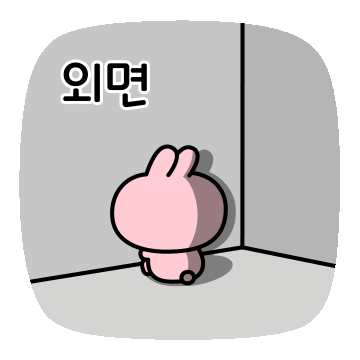
잘 완료가 되어서 깨끗하게 프린트 된 것까지 보여드리고 싶었는데, 결국 A/S 센터를 방문하라는 문구를 보고 말았네요. 프린트기 위에 책을 많이 올려 놓은채 오래뒀더니 어디가 깨진건지 기계적 오류가 생겼네요.
그래도 여러분은 세번째 단계까지 완료하시면 프린트가 잘 되실거예요.
프린터기는 꾸준히 써주지 않으면 노즐이 잘 막히니 자주 프린트해서 저 같은 일이 벌어지지 않더록 신경써주셔요~
캐논 프린터 노즐 청소하는법 요약
1. 시작 ➡️ 캐논 유틸리티 ➡️ 마이프린터
➡️ 프린터세팅스 ➡️ 유지관리
2. 청소 ➡️ 노즐점검
3. 정밀 청소 ➡️ 노즐점검
4. 시스템 청소 ➡️ 노즐점검
순서대로 해보시면 됩니다.
돈들여서 에이에스 받기전에 한번 시도해 보세요~^^

'일상, 육아, 생활정보' 카테고리의 다른 글
| [앱테크] 집에서 하는 소액 재테크 2 (2) | 2022.12.24 |
|---|---|
| [앱테크] 집에서 하는 소액 재테크 1 (0) | 2022.12.23 |
| [우삼겹 간장 떡볶이] 간단 요리법 (2) | 2022.12.16 |
| [아이폰 LTE 우선 설정] 5G 안 터질 때 설정 변경하는 법 (0) | 2022.12.11 |
| [KTX와 SRT] 기차 타봤어요. (차이점과 안내할 것들) (0) | 2022.12.09 |